Команда Данные⇒Итоги может быть использована для получения различной итоговой информации. Прежде чем подводить итоги, необходимо произвести сортировку списка соответствующим образом. OpenOffice.org Calc создает промежуточные и общие итоги. При выводе промежуточных итогов OpenOffice.orgCalc всегда создает структуру списка; с помощью символов структуры можно отобразить список с нужным уровнем детализации данных.
Ниже рассмотрим пример, когда необходимо подсчитать для каждого отдела предприятия сумму окладов сотрудников.
Задание:
1. Активизируйте лист Итоги1. При отсутствии исходного файла вставьте новый лист, назовите его Итоги1, скопируйте на лист базу данных сотрудников.
2. Отсортируйте исходный список по полю Отдел.
3. Выполните команду Данные⇒Итоги.
4. В списке Группировать по в укажите поле Отдел рис. 101. Так как список был отсортирован по полю Отдел, то строки с одинаковым отделом располагаются непосредственно рядом друг с другом. Как только происходит изменение в поле Отдел, значит, информация о сотрудниках одного отдела закончилась, и далее следуют строки, касающиеся сотрудников другого отдела.
5. В списке Операция выберите Сумма – это операция, с помощью которой будут подводиться итоги (данные будут суммироваться).
6. В списке Добавить итоги по укажите поля Оклад и Годовой фонд зарплаты – по этим полям будут подводиться итоги.
7.
 |
Установите соответствующие флажки, как показано на рис. 13. Нажмите кнопку ОК.
Рис. 13. Установка режимов для подведения итогов
8.
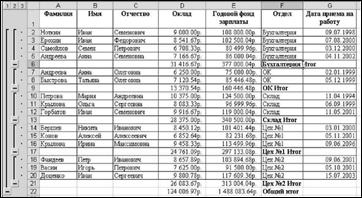 |
Результат подведения итогов приведен на рис. 14.
Рис. 14 Таблица итогов
9.
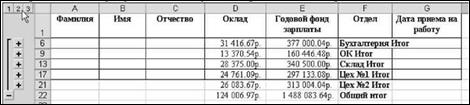 |
Для того, чтобы просмотреть только промежуточные и общие итоги щелкните на кнопке (2-ой уровень списка), расположенной в верхнем левом углу списка. Результат представлен на рис. 15.
Рис. 15 Вывод промежуточных и общих итогов
10. Чтобы вернуть список в первоначальное положение, щелкните на кнопке 3 (3-й уровень списка).
11.
 |
Отобразите только общие итоги, как приведено на рис. 16.
Рис. 16 Вывод общих итогов
12. Разверните весь список. Исследуйте назначение кнопок 3 и -.
13. Сохраните файл.
Задание для самостоятельной работы:
1. На Итоги2 скопируйте базу данных с листа Ввод данных. При отсутствии исходного файла вставьте новый лист, назовите его Итоги2, скопируйте базу данных с листа Ввод данных.
2. Подведите промежуточные и общие итоги по полю Вид счета, определив суммарные значения взносов.
3.
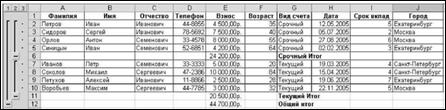 |
Примерный результат подведения итогов представлен на рисунке рис. 17.
Рис. 17 Примерный результат
4. Сохраните файл.
 2015-05-14
2015-05-14 683
683








